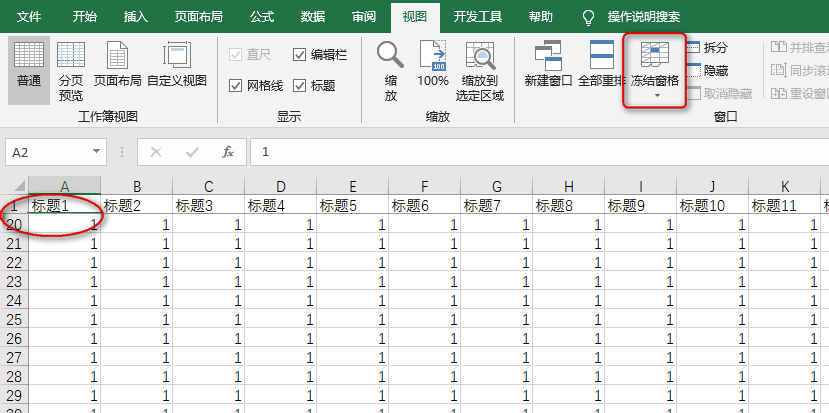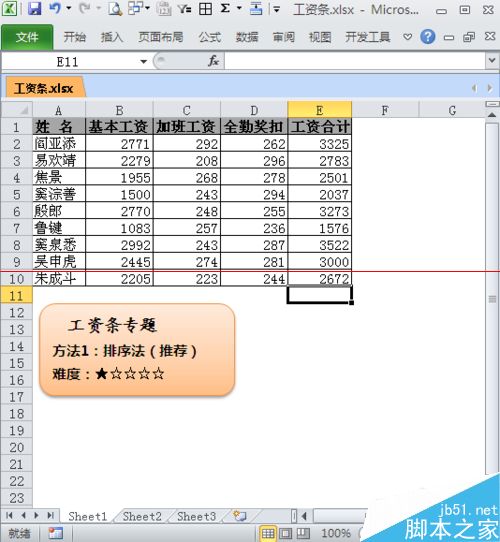

1、首先,我们要在工资表旁边的空白列,输入1,2,用填充柄填充要如序列号一般,作为我们做工资条的辅助列
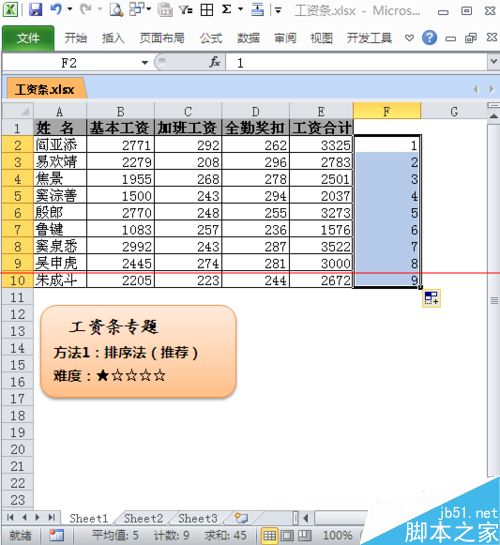
2、我们复制一份刚刚做的数据,粘贴到紧接着的尾部

3、选中F1单元格,点击排序,升序(降序也可以)
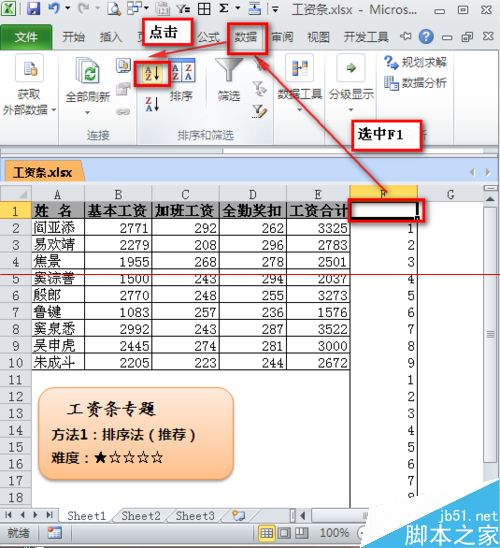
4、排序后,辅助列将变成1122……,这样就达到插入空白列的效果了

5、我们到此,删除辅助列,辅助列的作用已经达成

excel曲线拟合方法图解
在做社会调研或科学实验时常常需要把得到的实验数据拟合成曲线图,这样可以使结果形象易懂。下面小编就为大家图解excel曲线拟合方法,希望能给大家带来帮助
6、 我们复制一份表头数据,为下一步做准备

7、到此,我们需要选择工资表区域,然后按下F5(CTRL G),调出定位功能

8、这里我们定位空值,所以需要选定空值

9、确定后,我们来看一下效果,空值区域都被选定了

10、我们鼠标悬停在刚刚选中的任意一个单元格(不要点击),右击粘贴,或者CTRL C,直接粘贴

11、最后,我们简单每户一下,大功告成!

excel怎设置复制时提示不能对多重选定区域使用此命令?
excel怎设置复制时提示不能对多重选定区域使用此命令?在excel日常使用时,您是否经常在复制时遇到“不能对多重选定区域使用此命令”而导致无法复制的情况?这个非常令人苦恼,下面分享解决这个苦恼的办法,需要的朋友可以参考下